Word将文字转换成表格技巧
在Word 2007文档中,用户可以很容易地将文字转换成表格。其中关键的操作是使用分隔符号将文本合理分隔。Word 2007能够识别常见的分隔符,例如段落标记(用于创建表格行)、制表符和逗号(用于创建表格列)。例如,对于只...
在word 2007文档中,用户可以很容易地将文字转换成表格。其中关键的操作是使用分隔符号将文本合理分隔。Word 2007能够识别常见的分隔符,例如段落标记(用于创建表格行)、制表符和逗号(用于创建表格列)。例如,对于只有段落标记的多个文本段落,Word 2007可以将其转换成单列多行的表格;而对于同一个文本段落中含有多个制表符或逗号的文本,Word 2007可以将其转换成单行多列的表格;包括多个段落、多个分隔符的文本则可以转换成多行、多列的表格。
在Word 2007中将文字转换成表格的步骤如下所述:
第1步,打开Word 2007文档,为准备转换成表格的文本添加段落标记和分割符(建议使用最常见的逗号分隔符,并且逗号必须是英文半角逗号),并选中需要转换成的表格的所有文字,如图所示。
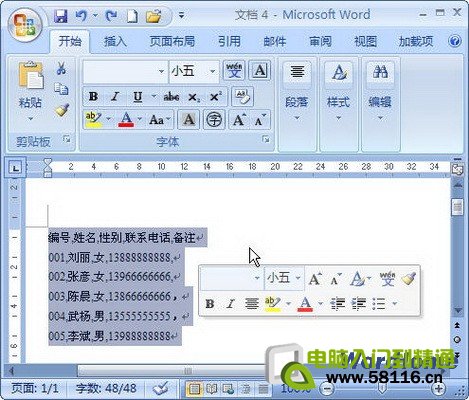
为Word 2007文本添加分隔符
小提示:如果不同段落含有不同的分隔符,则Word 2007会根据分隔符数量为不同行创建不同的列。
第2步,在Word 2007“插入”功能区的“表格”分组中单击“表格”按钮,并在打开的表格菜单中选择“文本转换成表格”命令,如图所示。
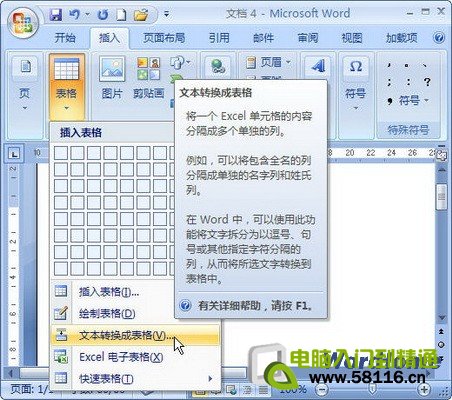
选择Word 2007“文本转换成表格”命令
第3步,打开Word 2007“将文字转换成表格”对话框。在“列数”编辑框中将出现转换生成表格的列数,如果该列数为1(而实际应该是多列),则说明分隔符使用不正确(可能使用了中文逗号),需要返回上面的步骤修改分隔符。在“自动调整”操作区域可以选中“固定列宽”、“根据内容调整表格”或“根据窗口调整表格”单选框,用以设置转换生成的表格列宽。在“文字分隔位置”区域自动选中文本中使用的分隔符,如果不正确可以重新选择。设置完毕单击“确定”按钮,如图所示。

Word 2007“将文字转换成表格”对话框
转换生成的表格如图所示。
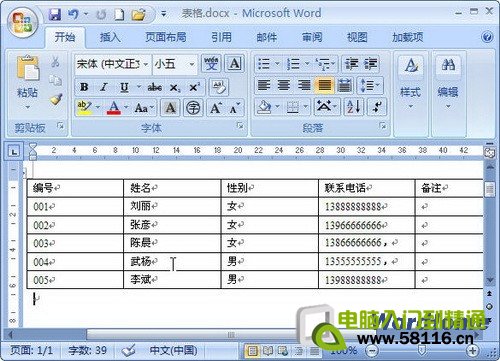
Word 2007文本转换生成的表格
注:更多精彩教程请关注三联电脑教程栏目,三联电脑办公群:189034526欢迎你的加入

Word 2007设置删除文档打开历史记录
Word 2007默认将最近打开过的文档记录下来,以方便用户下次编辑该文档时打开该文档。有时用户处于保护隐私的要求,需要将Word 2007文档打开历史记录删除,或者关闭Word文档历史记录功能,实现这一目的的操作步骤如下所...
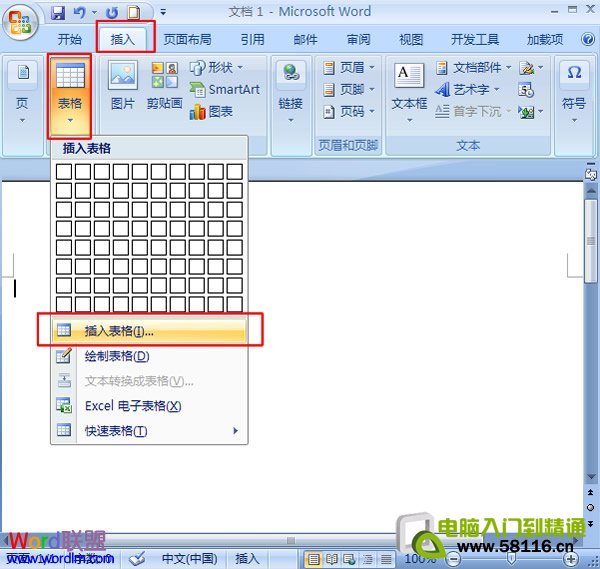
word2007中合并、拆分单元格
在excel中,合并、拆分单元格是经常会用到的。而在word文档中,偶尔我们也需要插入表格,然后编辑表格,那么如何对word中的表格单元格进行合并、拆分呢? 一、如何在word中创建表格 1.选择“插入”选项...
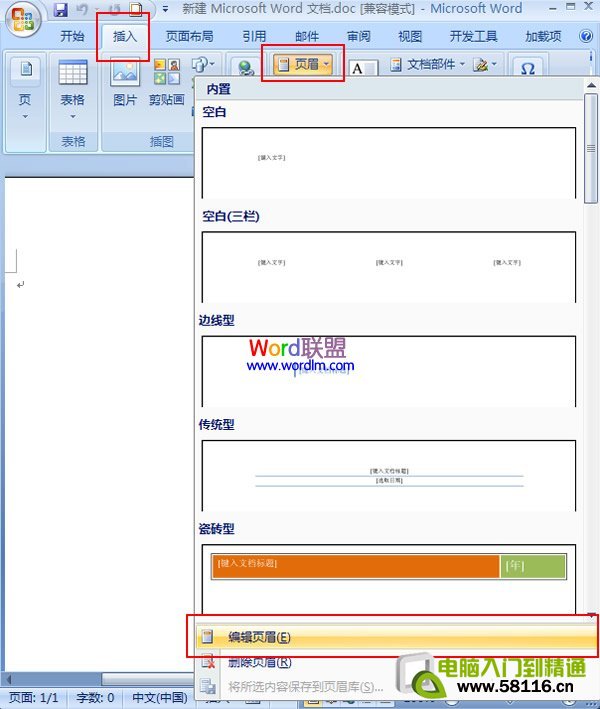
Word2007中在页眉加入图片
童读物总是丰富多彩的,打开一本儿童书籍,五彩缤纷的图片是其主要内容。在页眉中插入图片的书籍也并不少见,下面我们就来学习一下在word2007中如何为页眉加入图片。 1.选择“插入”选项卡,在“页眉...
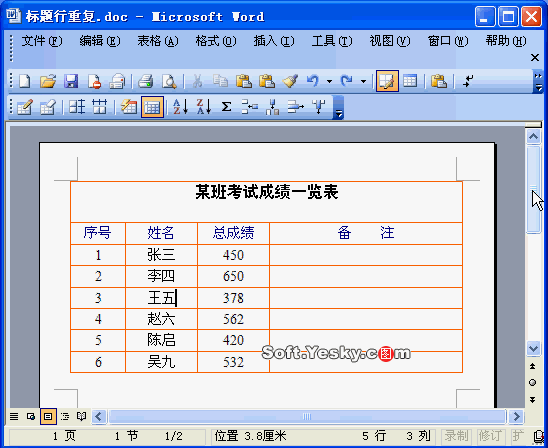
如何设置Word表格中每页的表头重复显示
在Word中制作表格的时候,长长会遇到这种情况,Word表格的内容或长度多于一页后,对于我们预览的时候体验就不是很好了。所以此时,我们可以设置标题行重复,使其反复出现在每一页表格的首行或数行,这样更便于表格内容的理解...
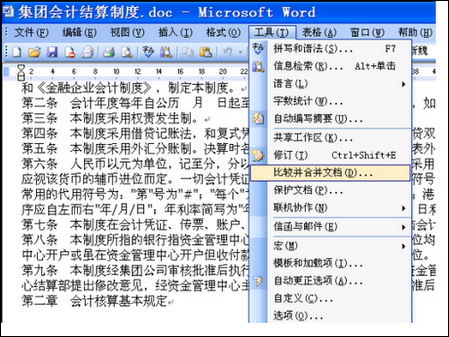
怎样对Word文档进行比较合并
启动Word2003,首先打开需要比较的源文档,比如:集团会计结算制度.doc,后执行“工具→比较并合并文档”命令,在弹出的对话框中选择要比较的修改、审阅后的文档,比如:集团会计结算制度(修改).doc,为了提...

Word2010中Shift键的妙用
一、Shift+Insert键=粘贴 这条命令正好与上一个剪切命令相对应,按住Shift并按动Insert键时就相当于执行了粘贴命令,保存在剪贴板里的最新内容会被直接复制到当前光标处,与上面的剪切命令配合,可以大大加快文...

